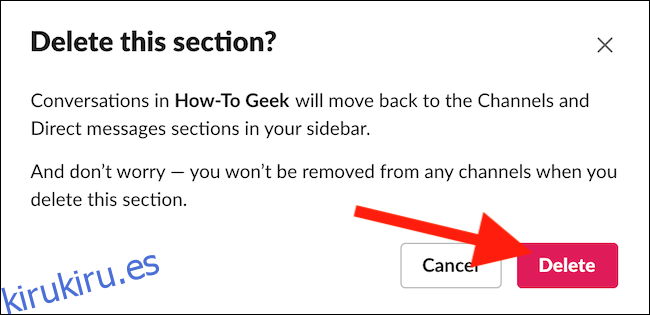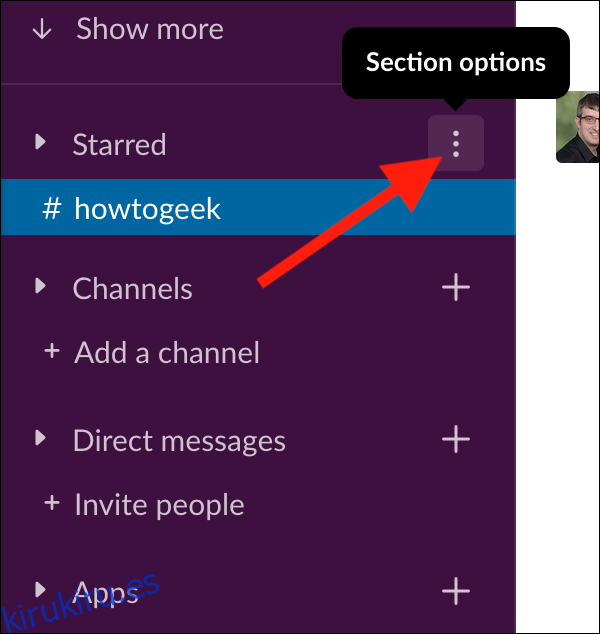Además de un ligero rediseño, Slack introdujo recientemente la capacidad de agrupar canales en algo que la empresa llama «Secciones». Estas secciones le facilitan la organización del panel lateral de su espacio de trabajo, especialmente si está invadido por conversaciones.
Antes de comenzar, tenga en cuenta que la función Secciones solo está disponible para aquellos con cuentas pagas de Slack. Además, solo puede agrupar y organizar sus canales utilizando el escritorio o los clientes web. Una vez que realice los cambios, verá las secciones en su iPhone, iPado Androide dispositivo.
Tabla de contenido
Cómo crear una sección holgada
Empiece por lanzar su Escritorio flojo o Aplicación web y luego seleccionando el espacio de trabajo que le gustaría personalizar.
A continuación, busque una de las secciones predeterminadas, como «Destacados» o «Canales». Pase el mouse sobre el título de la sección y luego haga clic en el ícono de opciones de tres puntos correspondiente.
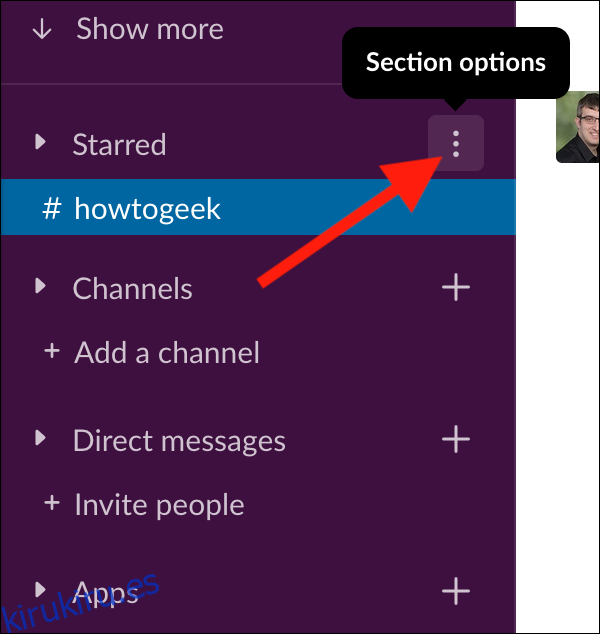
Nota: Slack está implementando su rediseño muy lentamente. Si no ve estas opciones, es posible que deba esperar un par de semanas más antes de que la actualización llegue a su espacio de trabajo.
Seleccione el botón «Crear nueva sección» que se encuentra en la parte inferior del menú que aparece.
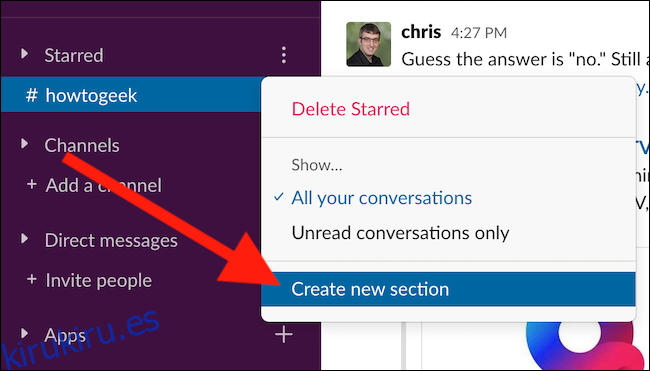
Aparecerá una nueva ventana «Crear sección de barra lateral» en el medio de la pantalla. Escriba un nombre para la sección en el cuadro «Elija un nombre útil».
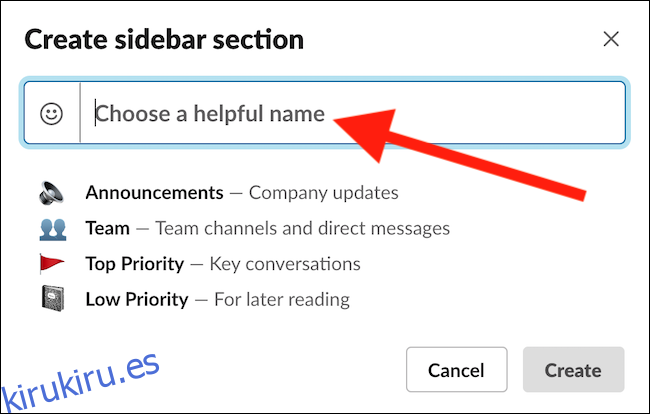
Haz clic en el botón «Crear» para agregar la sección a la barra lateral de Slack.
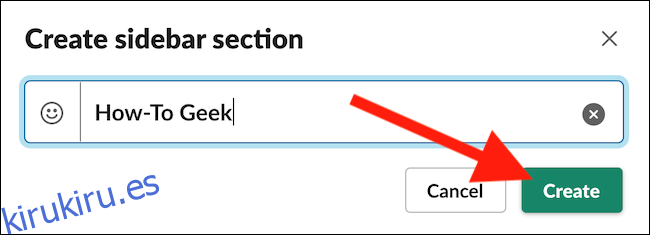
Con la sección ahora agregada en la parte superior de la barra lateral, es hora de agrupar canales y mensajes directos para ayudar a organizar su espacio de trabajo.
Haga clic y mantenga presionado cualquier canal o mensaje directo y luego arrástrelo a la parte superior de la sección. Suéltelo para colocar el canal o el mensaje directo en la sección.
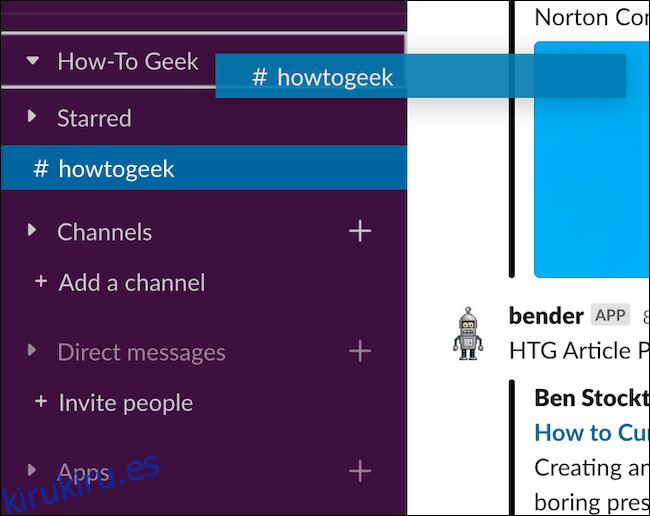
Puedes personalizar aún más el orden de la barra lateral de tu espacio de trabajo de Slack haciendo clic y arrastrando las secciones, así como los canales / mensajes directos dentro de las secciones.
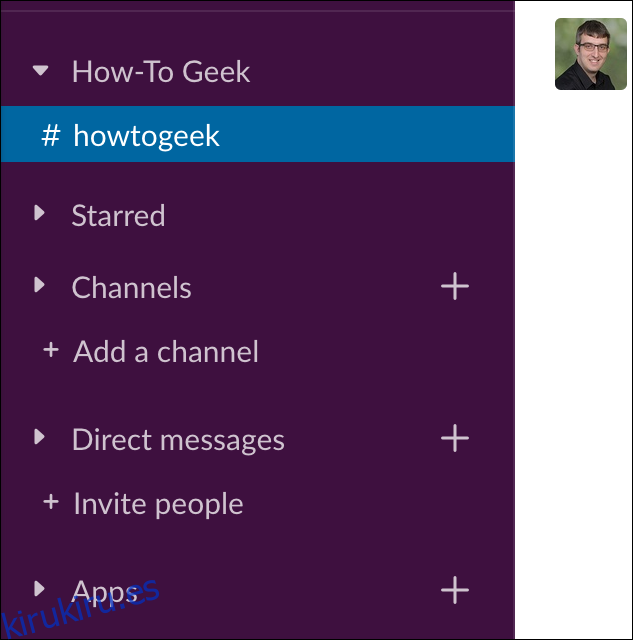
Cómo cambiar el nombre de una sección holgada
Si alguna vez necesita cambiar el nombre de una sección, cambiar el nombre del grupo solo le llevará unos segundos.
Comience abriendo el espacio de trabajo de Slack que incluye la sección a la que desea cambiarle el nombre. Pase el cursor del mouse sobre el título de la sección y luego haga clic en el ícono de opciones de tres puntos.
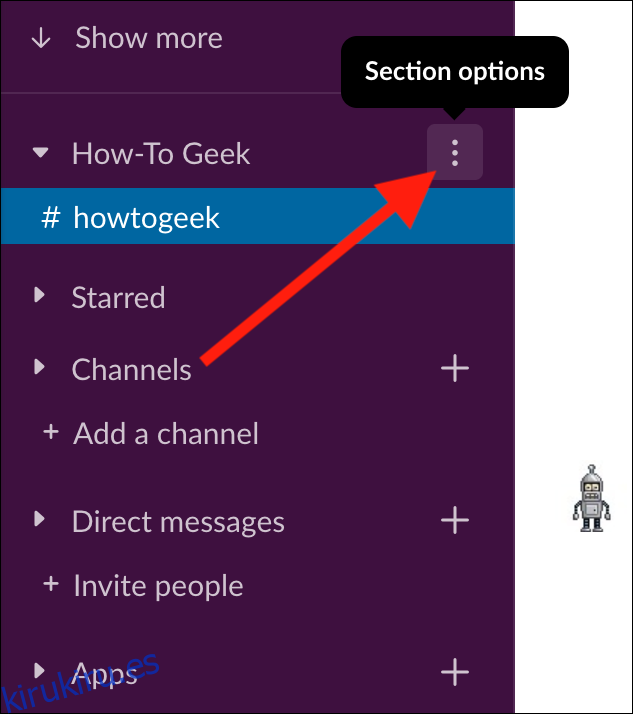
A continuación, seleccione el botón «Cambiar nombre» en la parte superior del menú emergente.
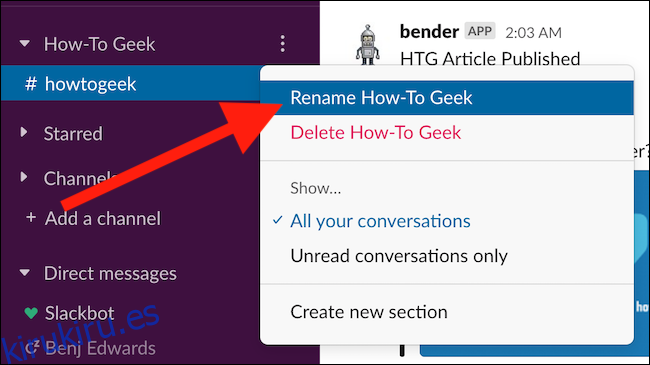
Finalmente, cambie el nombre de su sección y luego haga clic en el botón «Guardar».
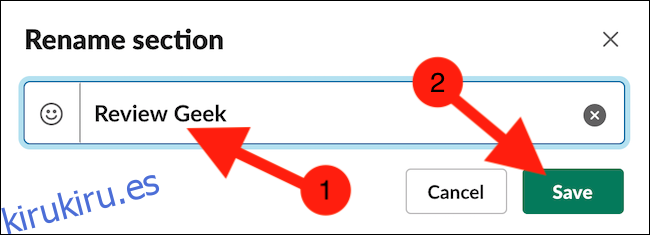
Cómo eliminar una sección holgada
Eliminar una sección no utilizada es más sencillo que crear una. Comience abriendo su espacio de trabajo de Slack, coloque el cursor sobre la sección que desea eliminar y luego haga clic en el ícono de opciones de tres puntos correspondiente.
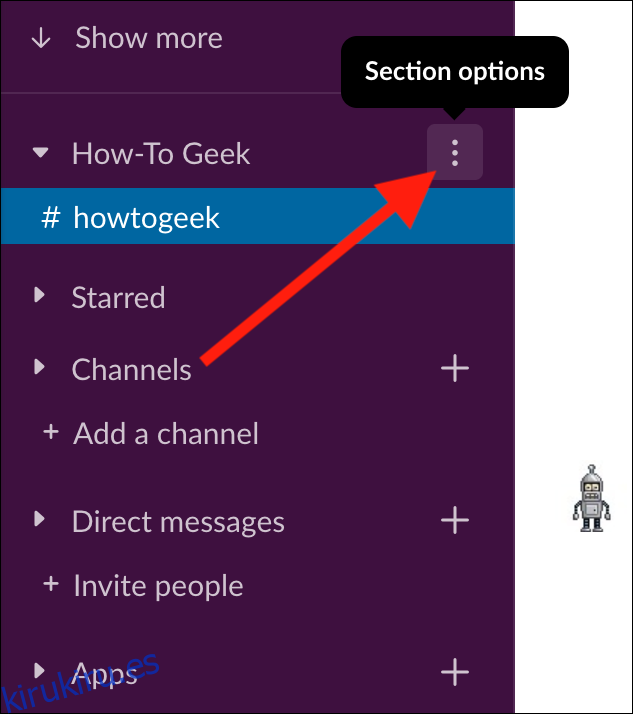
A continuación, seleccione la opción «Eliminar» del menú emergente.
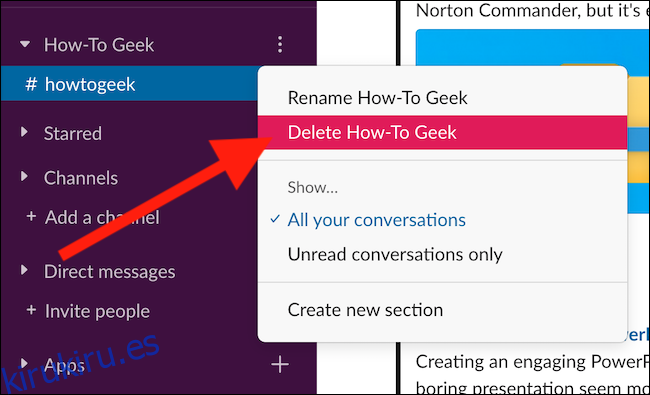
Finalmente, haga clic en el botón «Eliminar». No se preocupe, eliminar la sección no eliminará permanentemente ninguna conversación ni lo sacará de ningún canal. Todos los canales dentro de la sección eliminada se moverán automáticamente a las secciones predeterminadas.